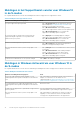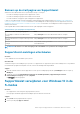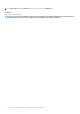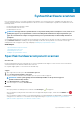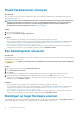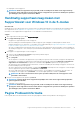Users Guide
Systeemhardware scannen
Door een hardwarescan uit te voeren kunt u problemen met hardware op uw systeem detecteren. Standaard scant SupportAssist uw
systeem eenmaal in de maand om hardwareproblemen te detecteren. U kunt ook handmatig het volgende doen ter identificatie van een
hardwareprobleem:
• Een specifiek hardwarecomponent scannen
• Een snelle hardwarescan uitvoeren
• Een belastingstest uitvoeren
OPMERKING: Als SupportAssist is geminimaliseerd en een probleem wordt gedetecteerd tijdens een scan, wordt er een
melding weergegeven op de tegel Hardware scannen. De melding wordt maximaal zeven dagen lang bewaard op de
tegel. Als u niet binnen zeven dagen een supportaanvraag voor het probleem maakt, wordt de melding automatisch
verwijderd.
Voor bepaalde hardwareproblemen wordt de titel van het probleem weergegeven boven de tegels en wordt een melding weergegeven op
de tegel Hardware scannen. De melding op de tegel is afhankelijk van de ernst van het probleem. Voor informatie over het type
meldingen dat wordt weergegeven op de tegel, raadpleegt u Meldingen op tegel Hardware scannen.
Onderwerpen:
• Specifiek hardwarecomponent scannen
• Snelle hardwarescan uitvoeren
• Een belastingstest uitvoeren
• Meldingen op tegel Hardware scannen
Specifiek hardwarecomponent scannen
Over deze taak
Een specifiek hardwarecomponent scannen die op uw systeem is geïnstalleerd. De stappen voor het uitvoeren van een scan kunnen
variëren afhankelijk van het hardwareonderdeel dat u selecteert.
De volgende stappen gelden voor het scannen van de harde schijf.
Stappen
1. Open SupportAssist en klik op het tabblad Problemen oplossen.
2. Klik op Ik wil specifieke hardware controleren.
De lijst met hardwareonderdelen die beschikbaar zijn in uw systeem wordt weergegeven.
OPMERKING:
U kunt op de koppeling Vernieuw hardwarelijst klikken om de lijst van weergegeven
hardwareonderdelen bij te werken.
3. Klik in Opslagapparaten op Harde schijf.
4. Selecteer het type test en klik op Test uitvoeren.
Resultaten
• Als er geen probleem wordt aangetroffen, worden de status Geslaagd en weergegeven.
• Als er een probleem wordt gevonden en het maken van een supportaanvraag niet nodig is, worden de status Mislukt en het
weergegeven.
• Als er een probleem is gedetecteerd en er een supportaanvraag moet worden aangemaakt, wordt de pagina voor probleemdetails
weergegeven. Voor instructies voor het maken van een supportaanvraag, zie Supportaanvraag maken voor probleem dat is
gedetecteerd door SupportAssist voor Windows 10 in de S-modus.
3
Systeemhardware scannen 15